Poți gestiona fișierele site-ului tău direct din cPanel accesând File Manager din secțiunea Files. Acesta îți permite să încarci, descarci, editezi, ștergi sau să arhivezi fișiere și foldere direct din browser, fără a avea nevoie de un program FTP separat. Este cea mai directă metodă de a lucra cu fișierele de pe server.
Pentru a înțelege exact cum să navighezi și să folosești principalele funcții ale File Manager-ului, am pregătit un ghid detaliat.
Cum să încarci, editezi și ștergi fișiere în cPanel folosind File Manager (Tutorial video + text)
Dacă preferi instrucțiunile scrise, găsești mai jos toți pașii necesari pentru a utiliza File Manager-ul, explicați în detaliu.
1. Autentifică-te în cPanel și accesează File Manager
Primul pas este să te conectezi la panoul de control cPanel. Odată ajuns aici, caută secțiunea Files (Fișiere) și dă click pe iconița File Manager.
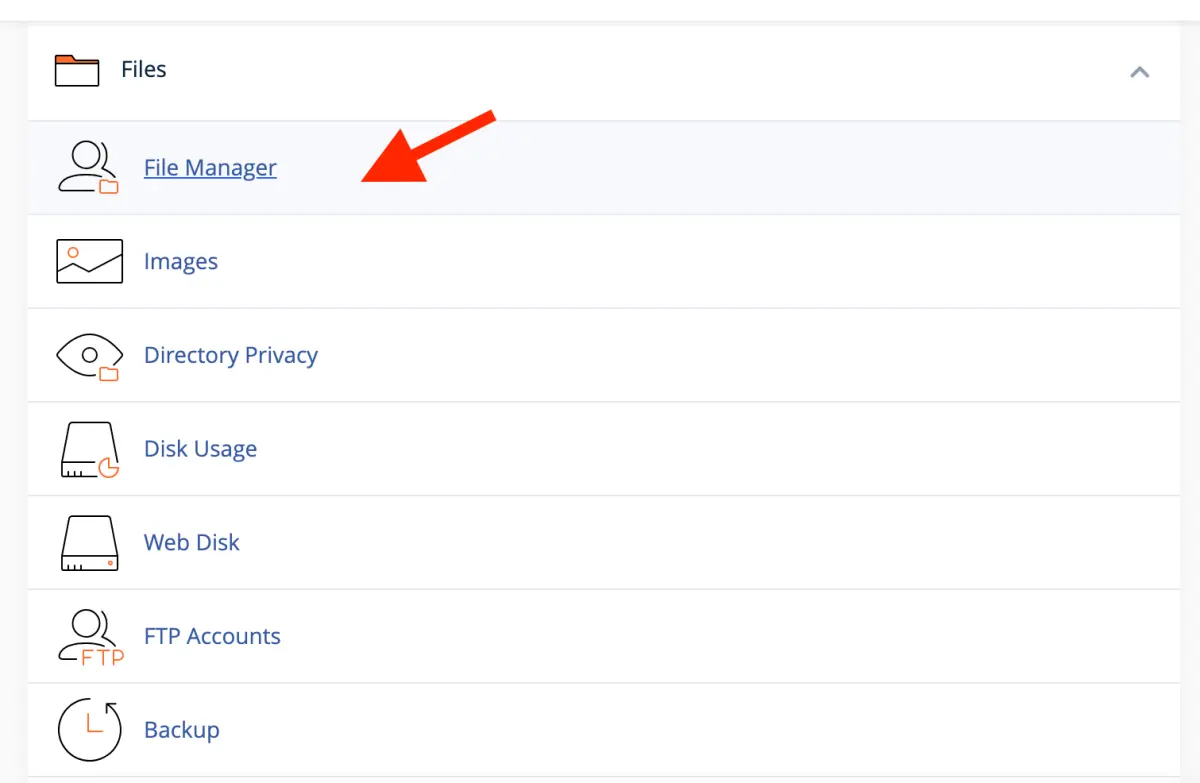
2. Navigarea în structura de foldere
După ce se deschide File Manager, vei vedea în partea stângă structura de foldere a contului tău. Cel mai important folder este, de obicei, public_html, unde se găsesc fișierele site-ului tău principal. Poți naviga dând dublu-click pe orice folder pentru a-l deschide.
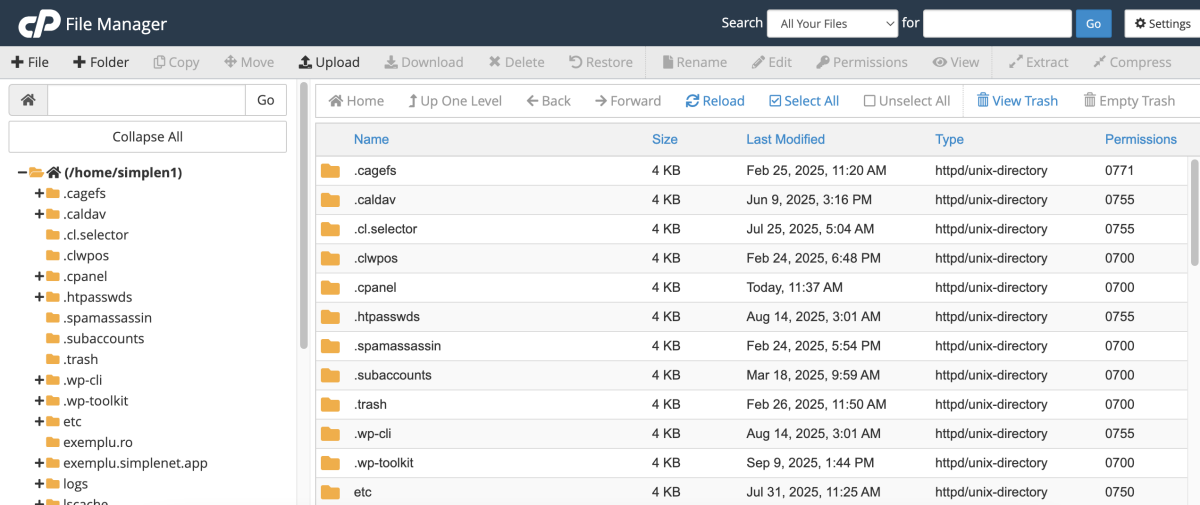
3. Utilizarea funcțiilor de bază din File Manager
În bara de meniu de sus, vei găsi toate uneltele de care ai nevoie:
- + File / + Folder: Pentru a crea un fișier sau un folder nou.
- Upload: Pentru a încărca fișiere de pe calculatorul tău.
- Download: Selectează un fișier sau folder și apasă aici pentru a-l descărca.
- Delete: Pentru a șterge elementele selectate.
- Rename: Pentru a redenumi un fișier sau folder.
- Edit: Selectează un fișier (ex:
.txt,.php,.html) și apasă Edit pentru a deschide un editor de text direct în browser. După ce faci modificările, nu uita să salvezi. - Permissions: Pentru a schimba permisiunile de citire/scriere/execuție ale unui fișier.
- Compress: Selectează unul sau mai multe fișiere/foldere pentru a le arhiva (de obicei în format .zip).
Dacă ai nevoie de asistență, nu ezita să ne contactezi, echipa noastră de suport tehnic este disponibilă pentru a te ajuta.
Lasă un răspuns